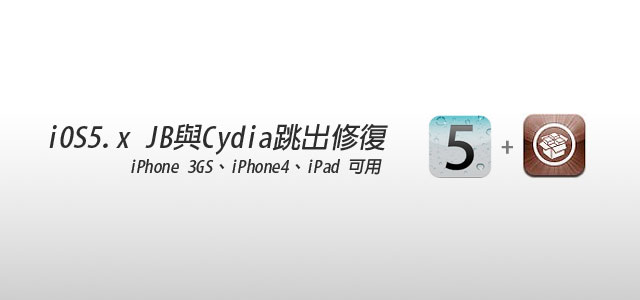
上星期中,iOS5已釋出完美的JB工具,且全面支援iPhone 3Gs、iPhone4、iPad1、iPod touch…等裝置,雖然此次JB與先前透過網頁一滑相比,是有稍稍的複雜一點,但還算不困難,只要按此指示操作,就可輕鬆的完成JB,當JB完後一定必裝Cyida,在安裝的過程中到沒什麼太大問題,但進入Cyida切到搜尋頁籤,正打算輸入關鍵字時,Cyida就會莫明的跳出,搞了半天才知道,原來是鍵盤輸入的問題,而梅干就把整個JB過程,與Cyida修復方法,整理了一下,分享給各位,對於還在觀望的朋友,先一塊來看看囉!
iOS5.X JB
iOS5.x JB
Step1
下載完畢後,先將iPhone與電腦連接,再雙響redsn0w.exe,接著點JailBreak。
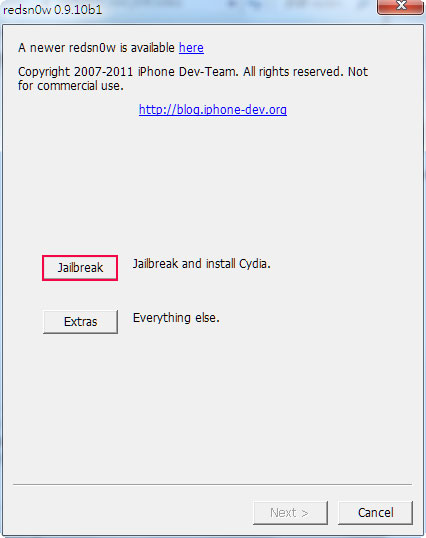
Step2
按Next鈕。
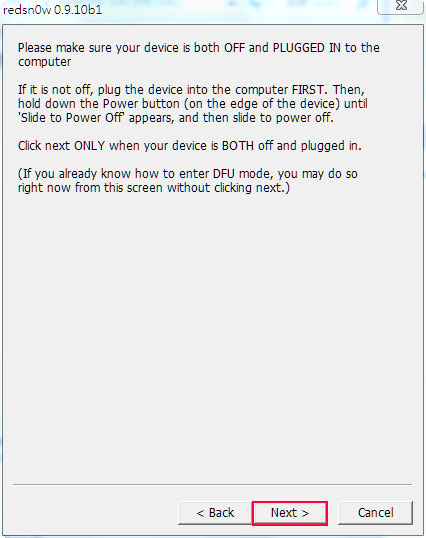
Step3
按住電源不放。
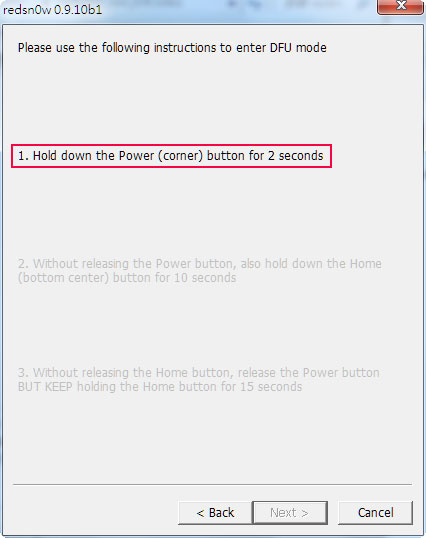
Step4
按住電源+home鈕不放。
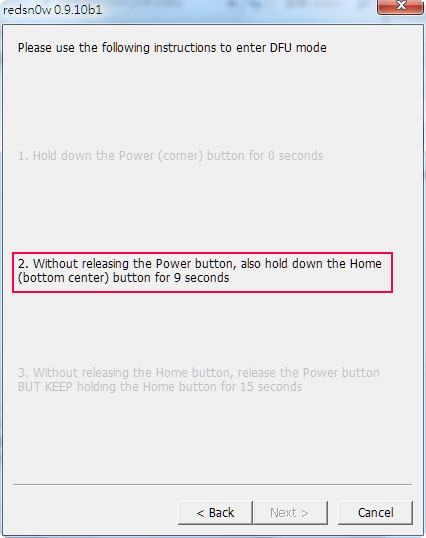
Step5
放開電源,但home鈕依然按住不放。
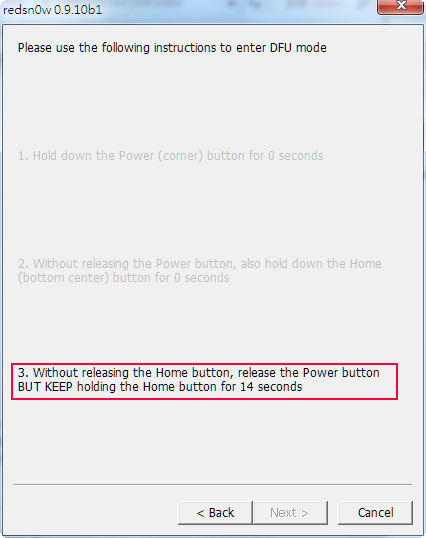
Step6
當成功的進入DFU模式時,手機是呈現黑色的,接著JB工具下方的進度條,會開始跑當跑完後,會重啟裝置。
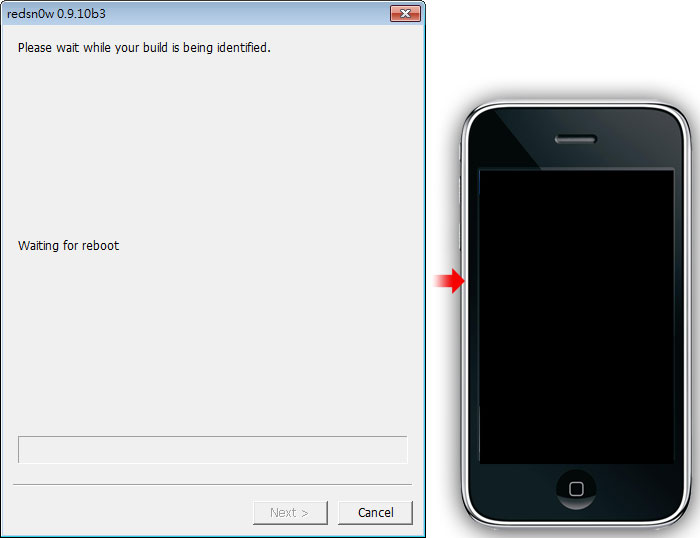
Step7
接著redsn0w則會開始進行JB。
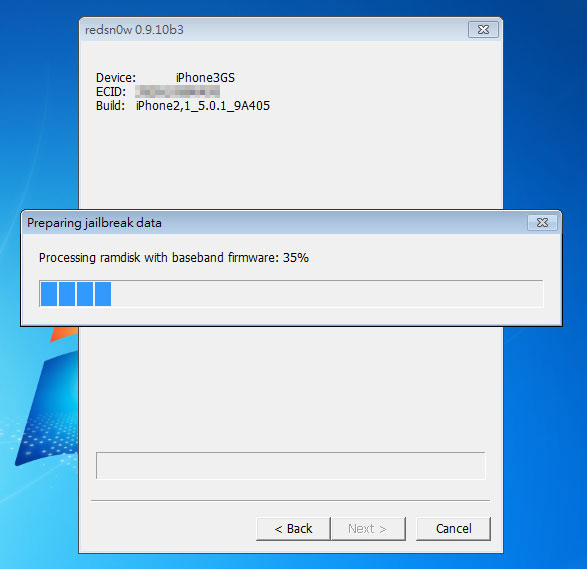
Step8
完成後,將Install Cydia勾選起來,再按Next。
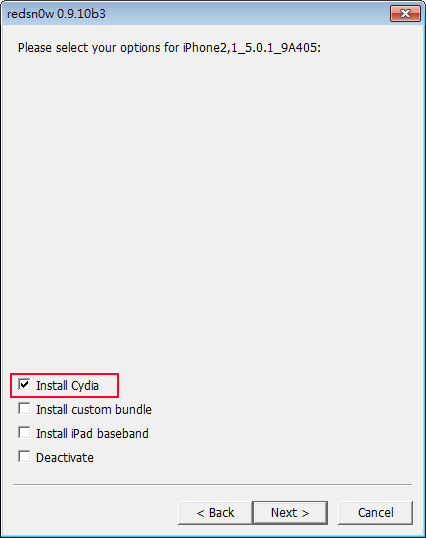
Step9
接著就會開始進行Cydia的安裝程序。
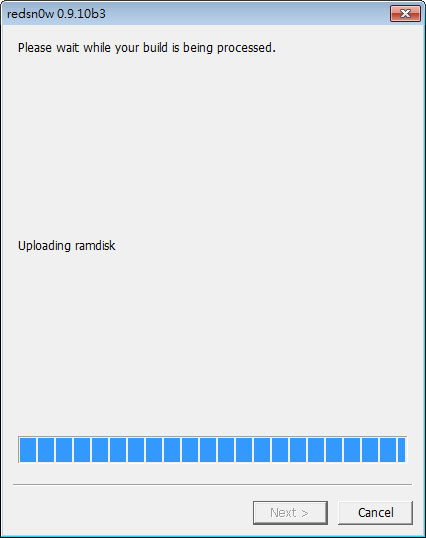
Step10
當JB工具跑完後,接下來就換iPhone開始進行安裝了。
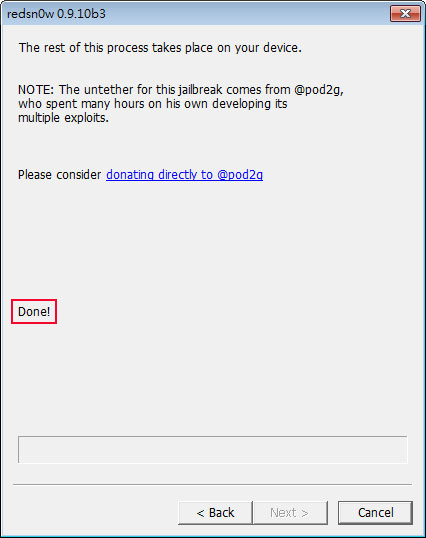
Step11
這時iPhone的畫面會出現一個大大磁碟圖示。
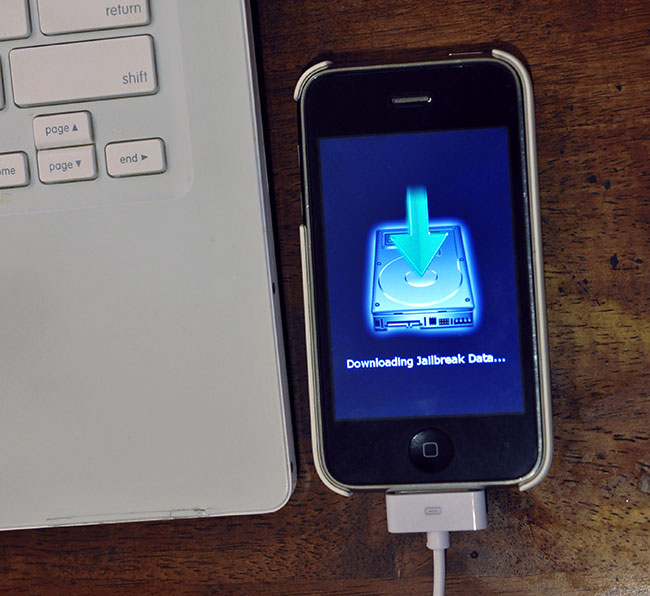
Step12
過一回就會開始跑出,一堆的執行碼。
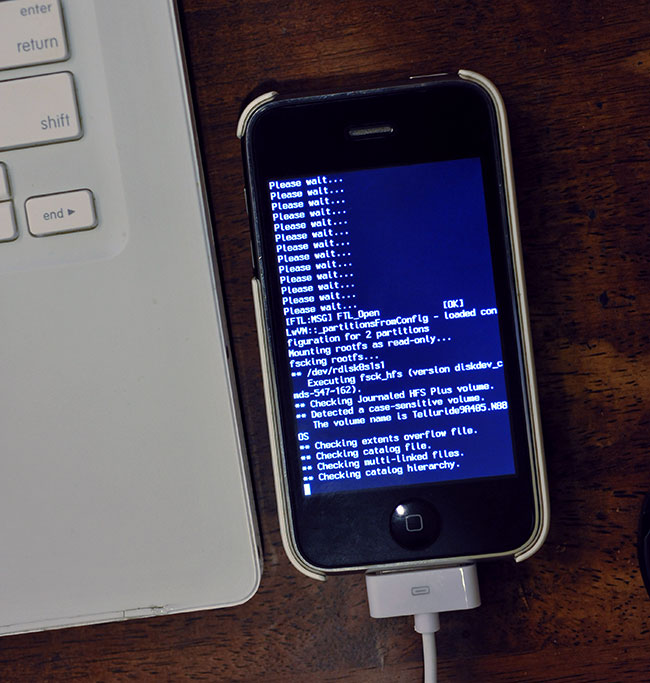
Step13
接著就會出現一個鳳梨頭的圖示。
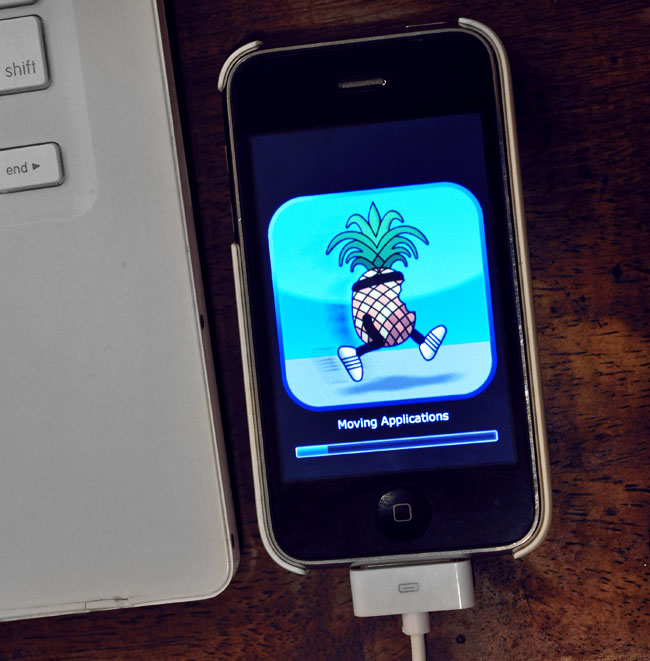
Step14
一切都完成後,在桌面中就會看到Cyida圖示,點一下進入後,將身份設定成用戶,並按右上完成鈕。
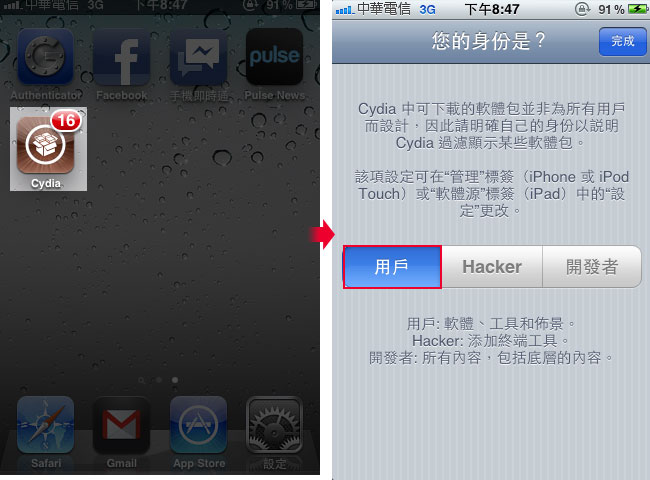
Step15
這樣就順利的進入Cyida應用程式啦!但現在只要一執行搜尋就會閃退,接著繼續往下看,先來進行修復。
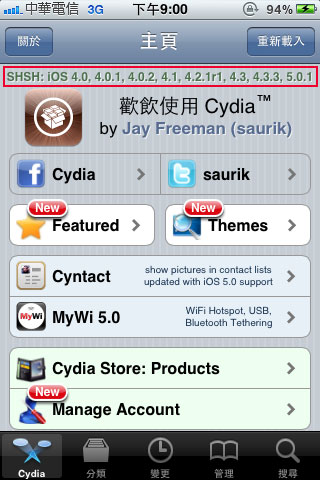
Cydia閃退修復
Step1
先到設定 / 一般 / 國際設定,將語言改成English再按完成。
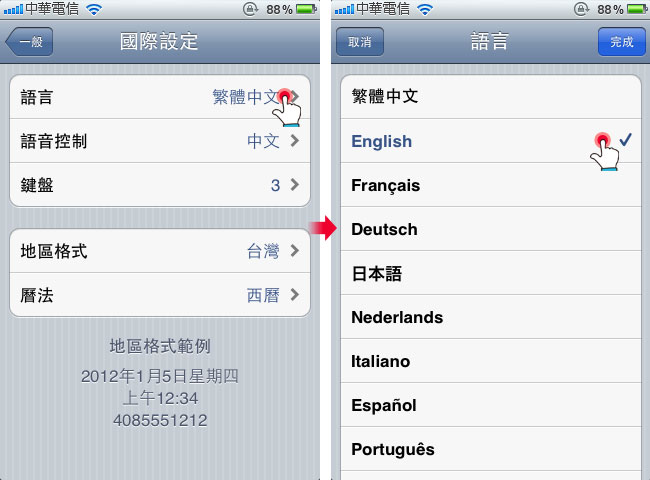
Step2
回到Cydia,切到Manage頁籤,再點Sources新增一個http://apt.iphone4.tw來源。
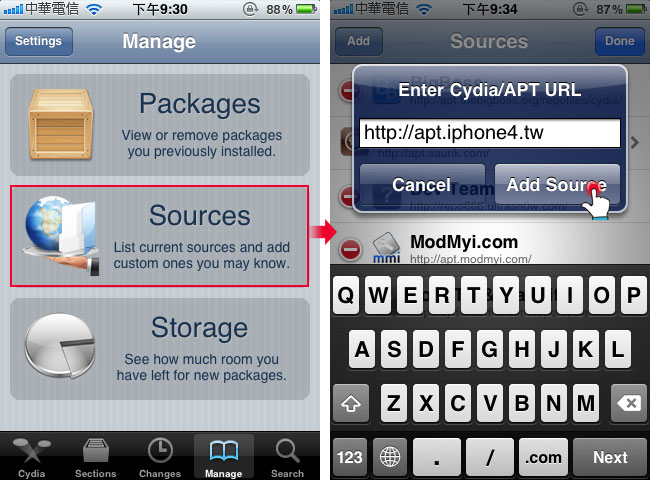
Step3
切到Search頁籤,搜尋Cydia Keyboard Fixe,找到後再按右上Install鈕。
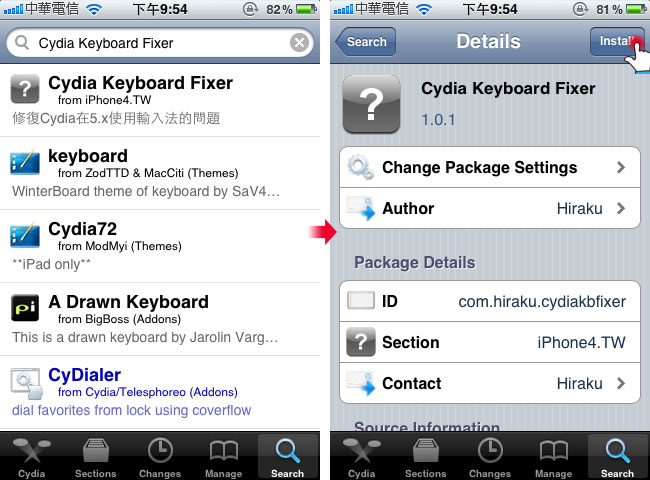
Step4
安裝完,則會重啟iPhone ,接著再把語言改回繁體中文。
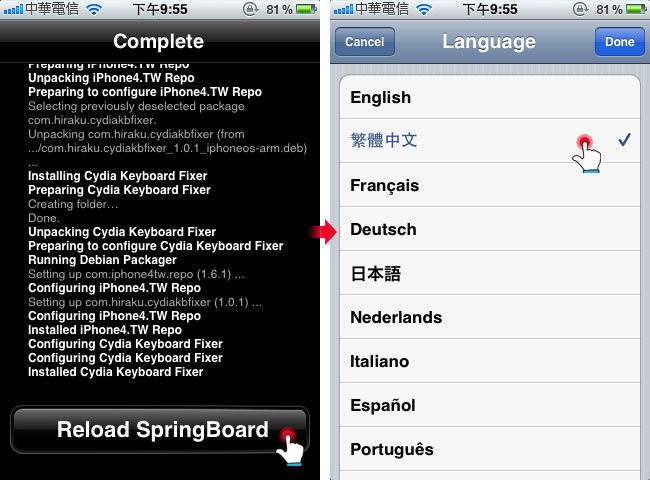
Step5
再回到Cyida,初到搜尋頁籤,再點輸入框,哈~就不會再閃退啦!
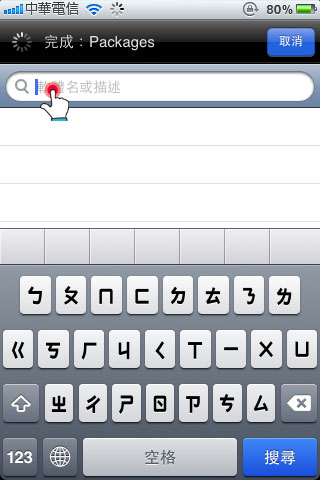
看完了之後,相信還沒JB的朋友,應該有整個初步的概念了,以及所會遇到狀況的修復,在梅干使用的這幾天後,一切還蠻穩定的,Cyida也都能正常運作,但這邊還是要提醒各位,JB前一定記得先進行備份,免得失敗回復後,資料變空空如也的冏境。

